cara mengatur konfigurasi mikrotik untuk pemula
Haii....disini saya akan membagi ilmu yang saya dapatkan selama saya prakerin 3 bulan ini.
Sebelum kita memulainya kita bahas terlebih dahulu apa itu MIKROTIK? dan apa FUNGSI MIKROTIK itu?
MIKROTIK adalah sebuah sistem operasi termasuk di dalamnya perangkat lunak yang dipasang pada suatu komputer sehingga komputer tersebut dapat berperan sebagai jantung network, pengendali atau pengatur lalu-lintas data antar jaringan, komputer jenis ini dikenal dengan nama router.
FUNGSI MIKROTIK adalah sebagai salah satu pusat management jaringan Internet, baik dalam jaringan local maupun publik.
LANGKAH-LANGKAH MENGATUR KONFIGURASI MIKROTIK
1. Terlebih dahulu kita siapkan aplikasi pendukung konfigurasi mikrotik yaitu WINBOX.
2.Buka winbox maka akan muncul tampilan seperti dibawah ini!
3.Kita masuk dengan MAC ADDRESS (klik ip mac address)
4.Kemudian klik connect maka akan muncul tampilan seperti ini
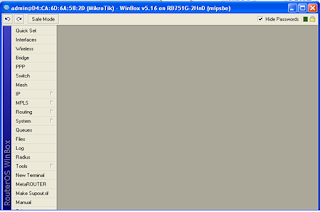
5.Selanjutnya kita akan mengatur konfigurasi ip addressnya dengan cara klik IP lalu klik ADDRESS,maka akan muncul tampilan ini!
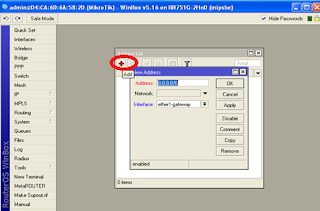
6.Untuk membuat ip baru kita klik icon "+" atau "add",lalu isikan alamat ip,disini saya menggunakan 192.168.1.1/24 untuk percobaan lalu klik "INTERFACE" ETHERNET1 kemudian klik "apply" lalu "ok".
7.Jika konsfigurasi ip baru sudah berhasil maka akan muncul tampilan seperti di bawah ini.
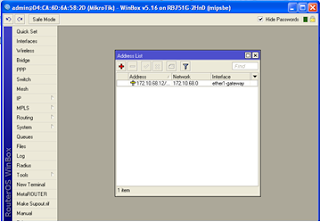
8. Langkah selanjutnya yaitu mengkonfigurasi DNS. DNS (Domain Name Server) berfungsi untuk menerjemahkan nama Domain menjadi deretan angka IP. Cara sebagai berikut:
Klik "IP" pilih "DNS" Lalu isikan nama domain servernya, saya memakai DNS google dan isikan nama domain cadangannya. Domain cadangan dibuat untuk mencegah pada saat domain yang utama terjadi error. Jika sudah diisikan klik "Apply" " OK".
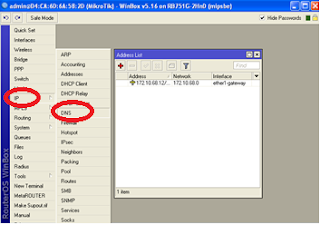
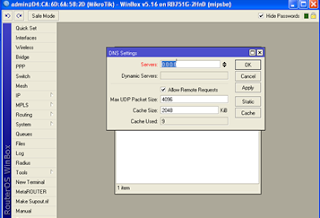
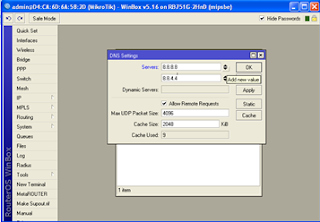
9.Kemudian setting firewall klik "ip" lalu "firewall"
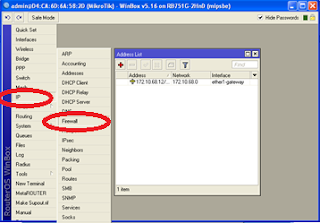
caranya klik "ip","NAT" lalu klik tanda "add",kemudian klik output interface,selanjutnya Tab ke bagian Action lalu pilih Masquerade klik OK. dan hasilnya muncul gambar seperti dibawah ini.
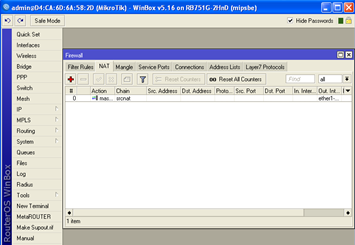
10.Lalu kita setting routers,klik routers pada menu ip.
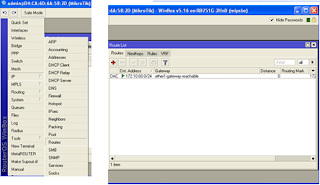
11.kemudian kita buat list baru pada routers klik "add" lalu isikan gateway.
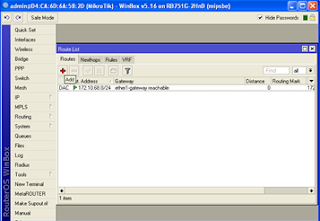
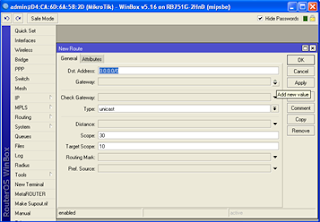
12.Jika sudah selesai kemudian kita test dengan "NEW TERMINAL",kita coba ping alamat Detik.com.jika sudah TTL maka router sudah terhubung ke internet.
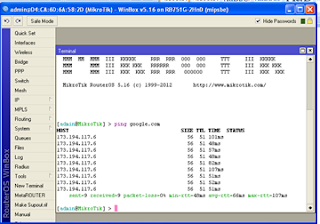
Nahh...sekian dulu ilmu yang saya berikan,terima kasih sudah mengunjungi blog saya.





Komentar
Posting Komentar